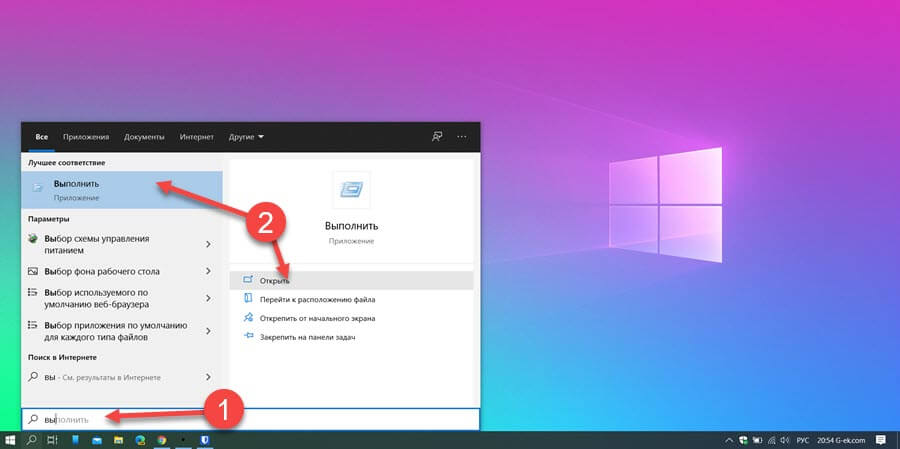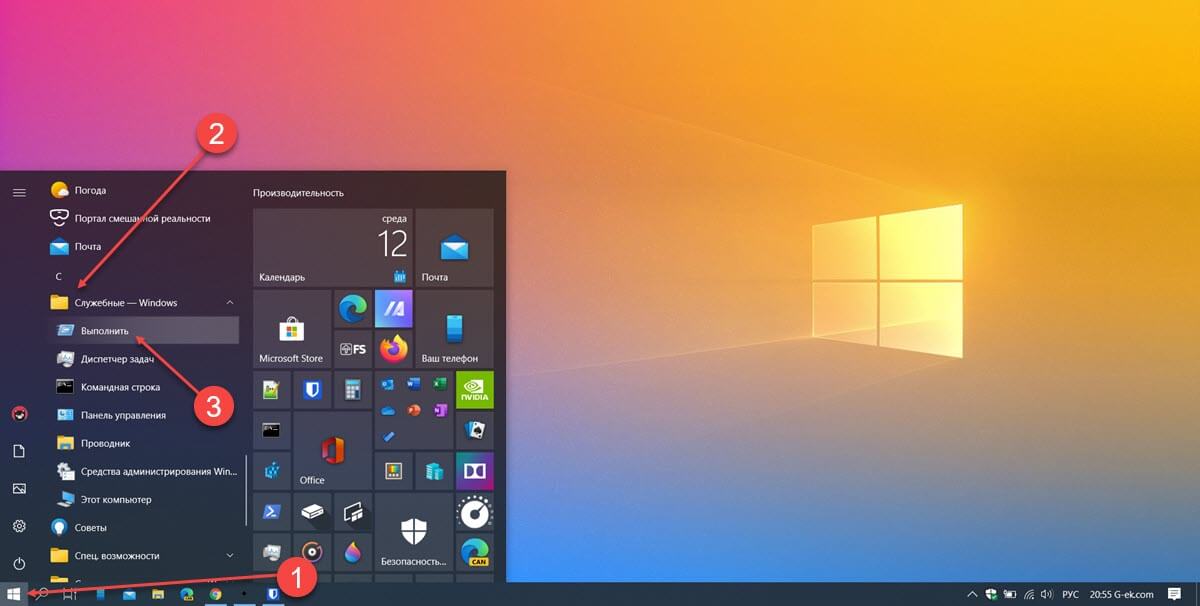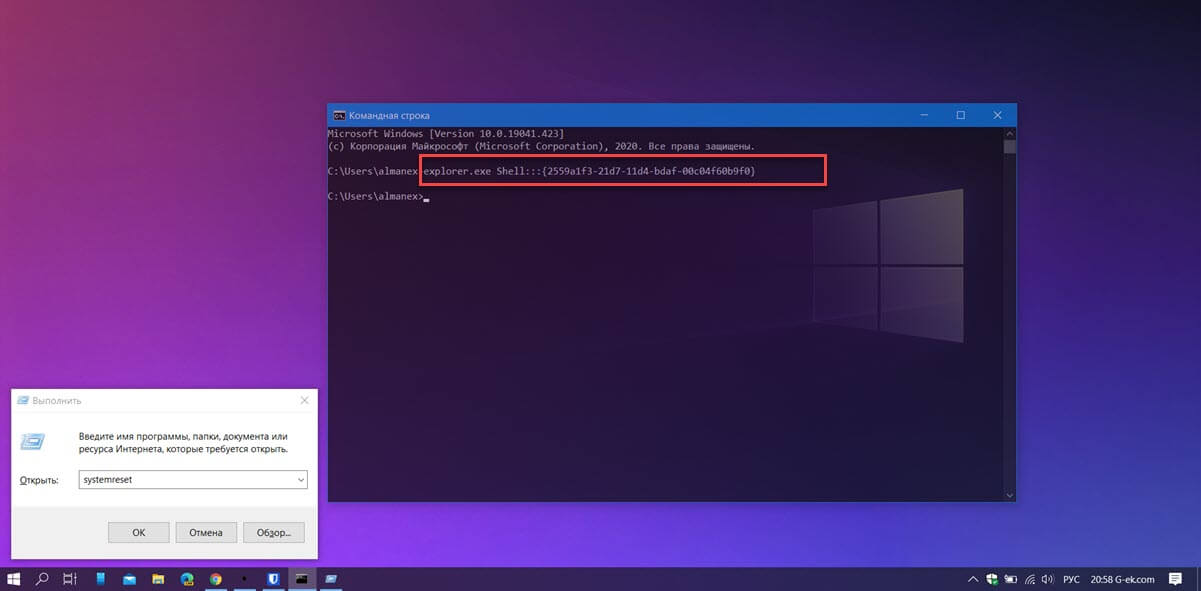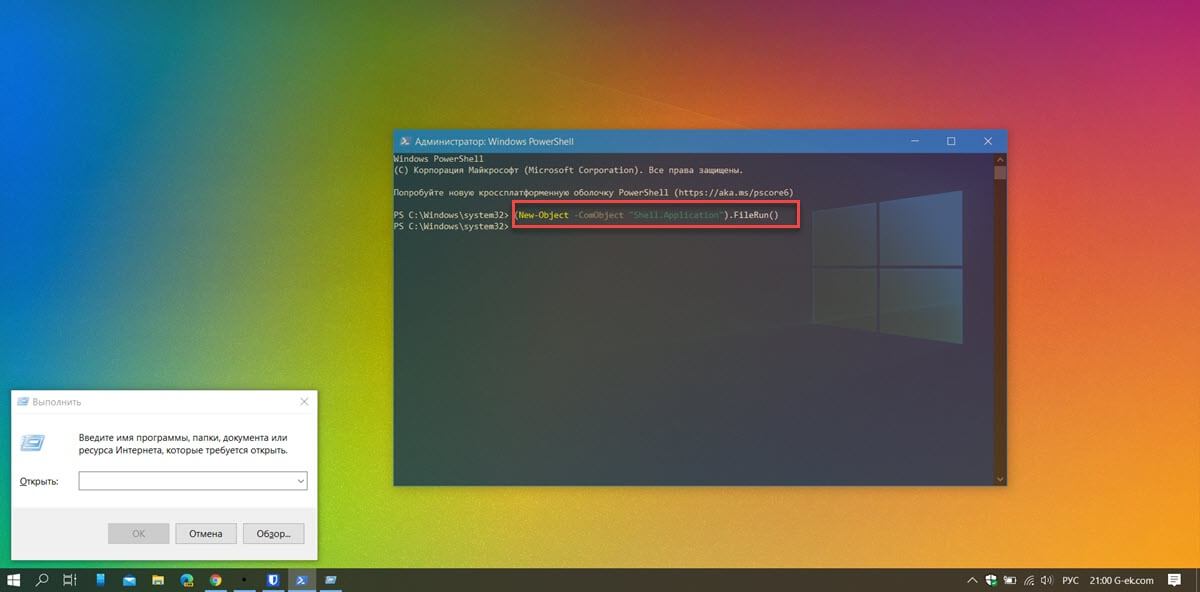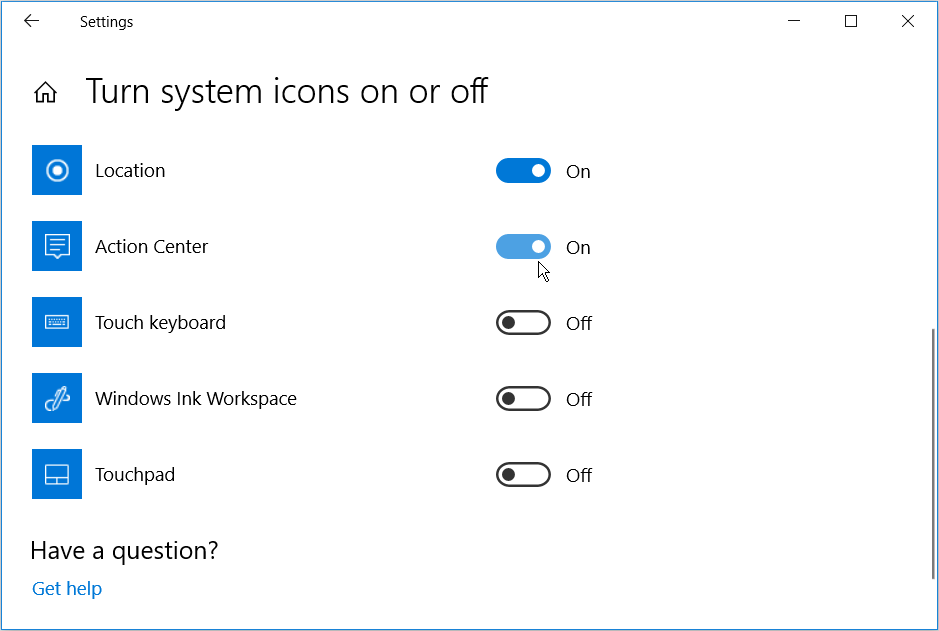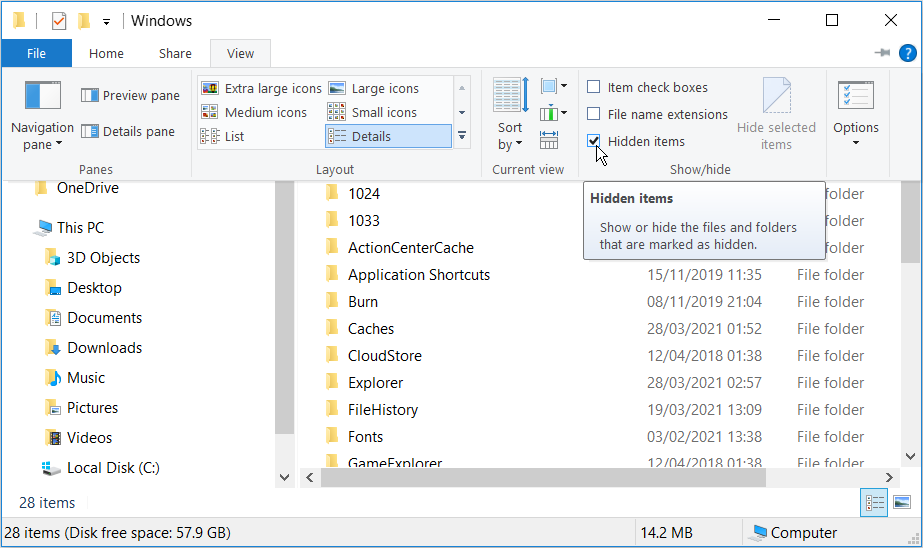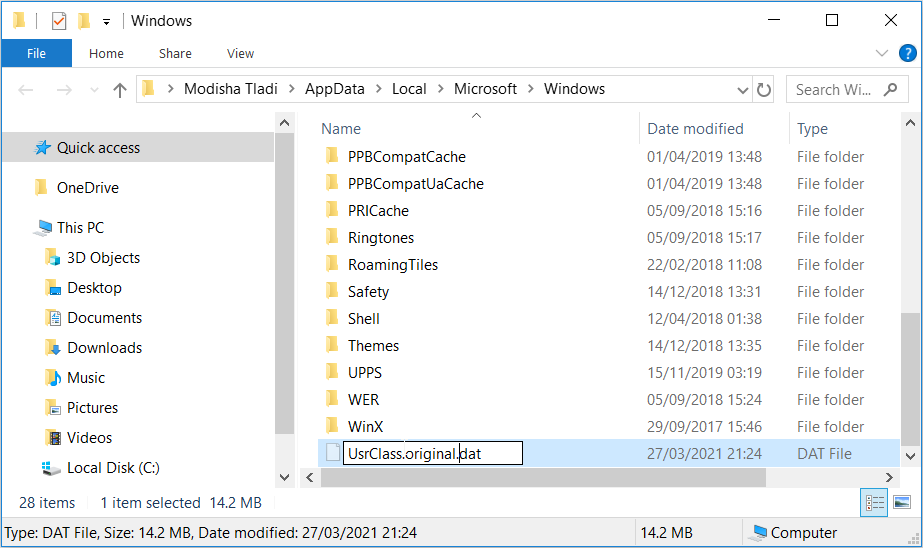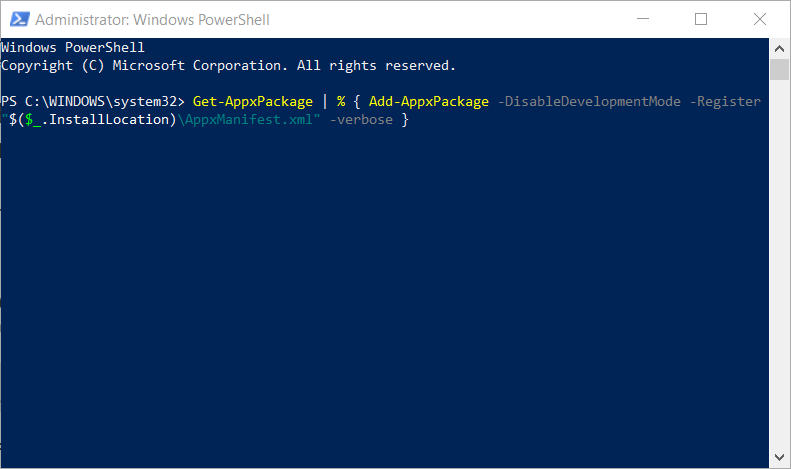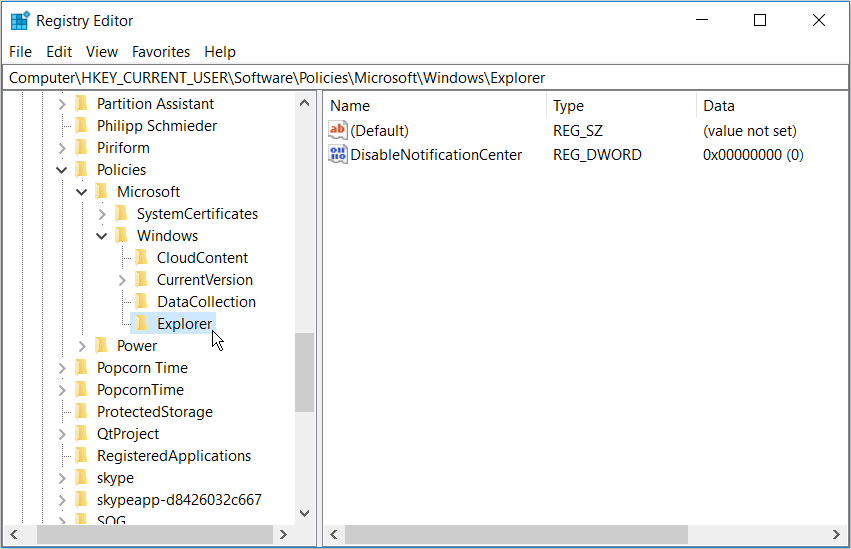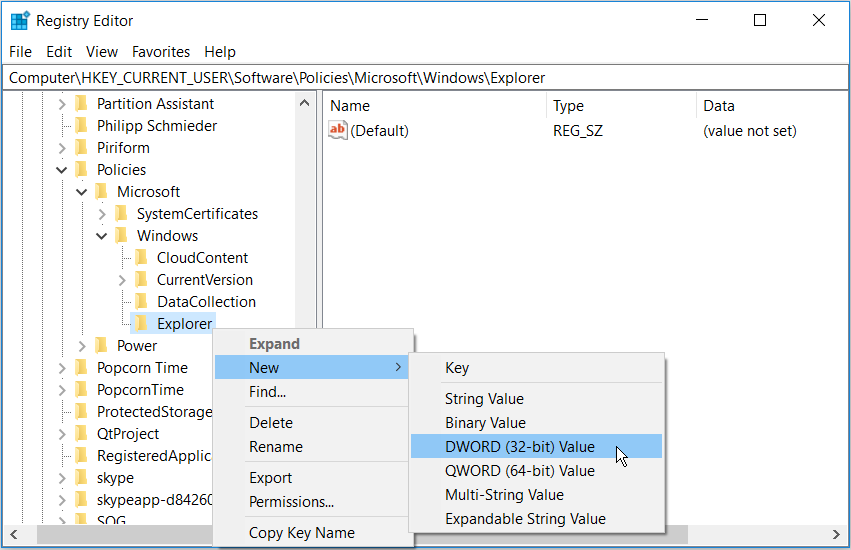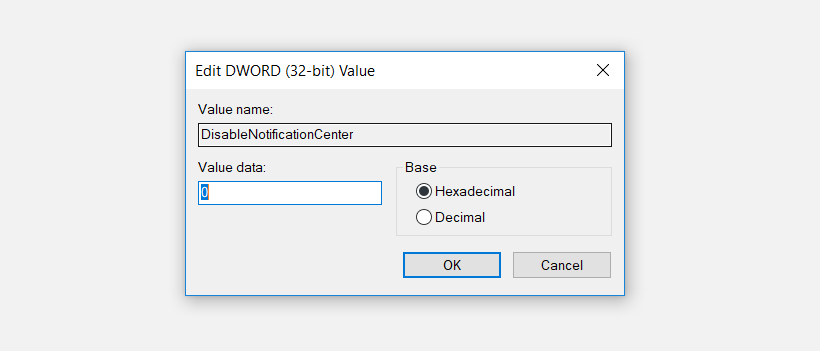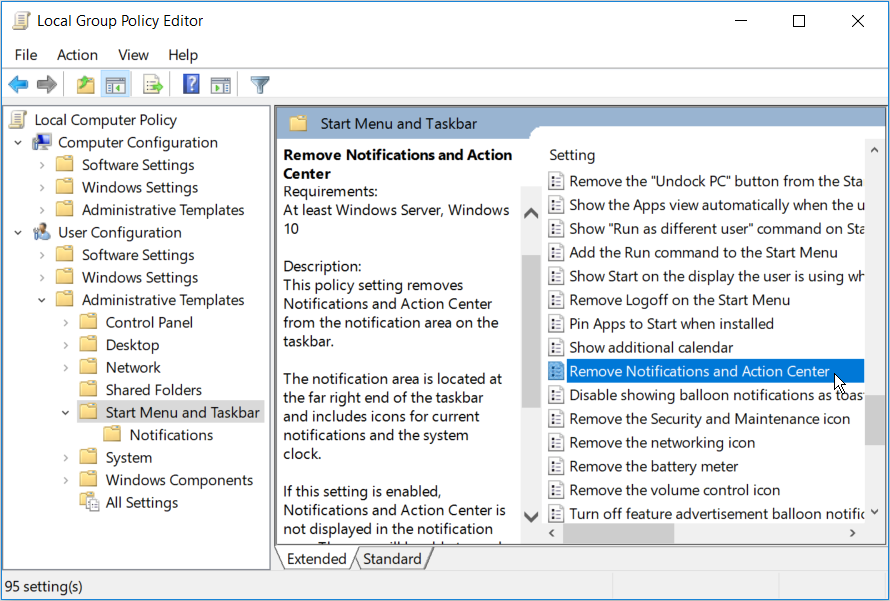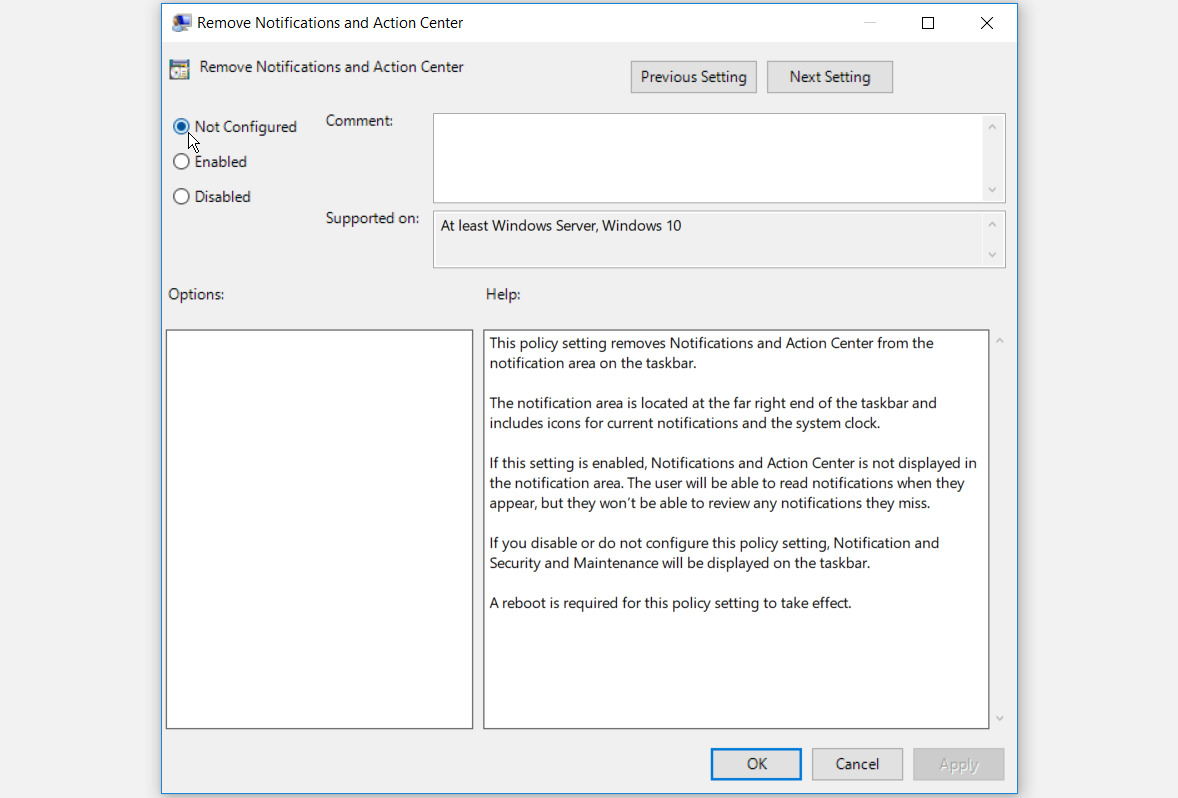не работает диалоговое окно в windows 10
Что делать, если в диалоговом окне Windows 10 нет текста
Как устранить неполадки пустых диалоговых окон на ПК
Если на вашем компьютере с Windows 10 появятся пустые диалоговые окна, эта статья предоставит вам способы исправить это. Обычно диалоговое окно предназначено для облегчения принятия решений в вашей компьютерной системе. Он появляется как всплывающее окно, чтобы либо запросить ваше одобрение/отклонение задачи, либо просто предоставить вам варианты выполнения задачи (или задач).
Иногда диалоговое окно появляется пустым, без каких-либо опций или информации; просто пусто
Различные причины могут быть ответственны за эту ошибку. Тем не менее, самые печально известные из них связаны с обновлениями Windows. Некоторые из них включают в себя:
Как правило, диалоговое окно может появиться пустым в результате одной или комбинации некоторых из перечисленных выше технических ошибок и ошибок безопасности. В этом посте группа отчетов Windows скомпилировала различные уровни решений, чтобы помочь вам устранить ошибку пустых диалоговых окон Windows 10.
5 решений для исправления пустых диалоговых окон Windows 10
Решение 1. Перезагрузите компьютер
Перезагрузка компьютерной системы – это основной метод устранения неполадок (возможно, самый базовый), используемый для исправления различных форм системных ошибок. Этот метод можно использовать для исправления ошибки пустых диалоговых окон Windows 10.
Перезагрузка (или перезапуск) системы удаляет временные файлы с такого компьютера. Он также закрывает запущенные задачи, что может быть причиной ошибки пустых диалоговых окон. Однако простой перезапуск компьютерной системы для исправления этой ошибки обычно неэффективен; следовательно, необходимо использовать инструмент для ремонта.
Решение 2. Используйте встроенный инструмент восстановления Windows 10
Этот инструмент служит в качестве первой линии защиты, для борьбы со всеми формами повреждений, повреждений и ошибок в вашей системе. Ошибка пустых диалоговых окон ничем не отличается. Если во время работы вашей компьютерной системы или использования программы диалоговое окно будет пустым, вам следует попробовать опцию восстановления системы.
При условии, что ошибка является лишь незначительной технической проблемой и не вызвана серьезным повреждением или несовместимым драйвером, инструмент восстановления должен эффективно исправить ошибку.
Чтобы выполнить функцию восстановления Windows, выполните действия, описанные ниже:
Примечание. Приведенные ниже рекомендации включают шаги по исправлению ошибки или повреждения, связанных с MS Office.
Этот процесс может быть применен ко всем программам (системным и установленным) на вашем компьютере с Windows 10. Чтобы запустить функцию восстановления в любой программе, выполните действия, описанные ниже:
Если нет какой-либо формы серьезного повреждения, устаревшего системного драйвера или острой ошибки, эта простая процедура должна устранить ошибку пустых диалоговых окон. Если проблема не устранена, попробуйте более сложный процесс в следующем методе.
Решение 3. Удалите и переустановите уязвимую программу
Какой бы надуманным этот метод ни звучал, он может стать окончательным решением проблемы пустых диалоговых окон.Однако этот метод применим только в том случае, если ошибка связана с конкретной программой.
Чтобы удалить программу на компьютере с Windows 10, выполните следующие действия:
После этого вы можете перейти в Microsoft Store (или на официальный сайт загрузки программы), чтобы заново загрузить и установить новое приложение. Если это не решает проблему, вы можете попробовать следующее решение.
– СВЯЗАН: пустой диспетчер задач? Исправьте это, используя эти 5 решений
Решение 4. Запустите восстановление системы
Восстановление вашей системы в более раннее время приведет к удалению недавно установленных обновлений, приложений, драйверов и других. Это делает восстановление системы более эффективным, чем обычная переустановка, при исправлении ошибок на компьютерах.
Чтобы запустить процесс восстановления системы, выполните следующие действия.
После перезапуска вашей системы переустановите все уязвимые приложения. Диалоговые окна теперь должны появиться очень хорошо. Однако, если ваши диалоговые окна все еще пустые, вы можете перейти к последней капле; окончательное решение.
Решение 5. Чистая установка Windows 10
Этот процесс является последним средством и должен выполняться только после исчерпания всех доступных параметров. Чистая установка Windows 10 может показаться слишком сложной для такой простой проблемы, как пустые диалоговые окна.
Тем не менее, это окончательное решение для устранения фоновых причин такой ошибки, а также других ошибок, присущих вашей системе.
Чтобы запустить чистую установку Windows 10 с помощью Media Creation, выполните следующие действия:
Примечание. Это действие удаляет все приложения, драйверы, настройки и все другие установленные программы, за исключением системных приложений и личных файлов. Поэтому настоятельно рекомендуется выполнить резервное копирование всех необходимых программ и настроек на внешнем носителе.
Убедитесь, что у вас стабильное подключение к интернету; желательно в сеть Wi-Fi. Это должно облегчить загрузку инструмента создания медиа.
Успешно внедрив чистую установку, вы можете быть уверены, что ошибка «Пустые диалоговые окна Windows 10» (и другие ошибки) будет устранена, и ваша система будет работать в чистоте.
Заключение
Пустые диалоговые окна Windows 10 могут быть последствиями изолированной ошибки (повреждение или несовместимость драйвера), которая влияет только на конкретную программу. И наоборот, это может быть общая проблема, которая затрагивает всю систему. В любом случае, у него есть склонность к дальнейшему повреждению, если оставить его нефиксированным.
В этом посте представлено несколько решений, начиная от базового метода устранения неполадок (перезагрузки) до наиболее продвинутого метода (чистая установка Windows 10). Одно из этих решений должно идеально подойти для исправления ошибки пустых диалоговых окон Windows 10.
7 способов открыть диалоговое окно «Выполнить» в Windows 10.
Публикация: 12 August 2020 Обновлено: 12 August 2020
Диалоговое окно «Выполнить» позволяет запускать программы, приложения, открывать разделы параметров системы и Панели управления, запускать огромное количество системных команд или встроенных в Windows инструментов, таких как командная строка, редактор реестра, редактор локальной групповой политики, очистка диска и т.д. Просто введите путь или быструю команду в поле «Выполнить», а затем нажмите «ОК» или Enter, чтобы использовать команду. На первый взгляд диалоговое окно «Выполнить» не так легко найти в последних версиях Windows, но, этот инструмент все еще существует и есть множество способов получить к нему доступ. В этом руководстве показано, как открыть диалог «Выполнить» в Windows 10:
1. Откройте диалоговое окно «Выполнить» с помощью сочетания клавиш.
Окно сразу же откроется в нижнем левом углу экрана и вы также, сможете его закрепить на панели задач.
2. Используйте Поиск, чтобы открыть окно «Выполнить».
Как всегда, использовать поиск Windows чтобы что нибудь найти — отличная идея. Если вы используете Windows 10, введите слово «выполнить» в строке поиска.
Затем нажмите соответствующий результат поиска или нажмите кнопку «Открыть» на панели справа.
3. Откройте командное окно «Выполнить» из меню «Пуск».
Здесь вы также сможете закрепить команду на начальном экране или панели задач.
В Windows 7 откройте меню «Пуск» и выберите «Все программы → Стандартные → Выполнить».
4. Используйте Командную строку (CMD), чтобы открыть окно «Выполнить».
Некоторым из моих коллег нравится командная строка, поэтому мы решили добавить этот способ, несмотря на то, что, его не так легко запомнить, как другие способы, показанные в этой статье.
Запустите командную строку и введите следующее:
Этот способ работает как в Windows 10, так и в Windows 7.
5. Откройте командное окно «Выполнить» с помощью PowerShell.
Не знаете, как открыть диалог из PowerShell в Windows 10 и Windows 7? Сначала запустите PowerShell. Затем скопируйте / вставьте или введите следующую команду:
6. Используйте меню WinX, чтобы открыть окно «Выполнить» в Windows 10.
7. Получить доступ к команде «Выполнить» с помощью Диспетчера задач.
Кликните мышкой меню «Файл» и выберите «Запустить новую задачу».
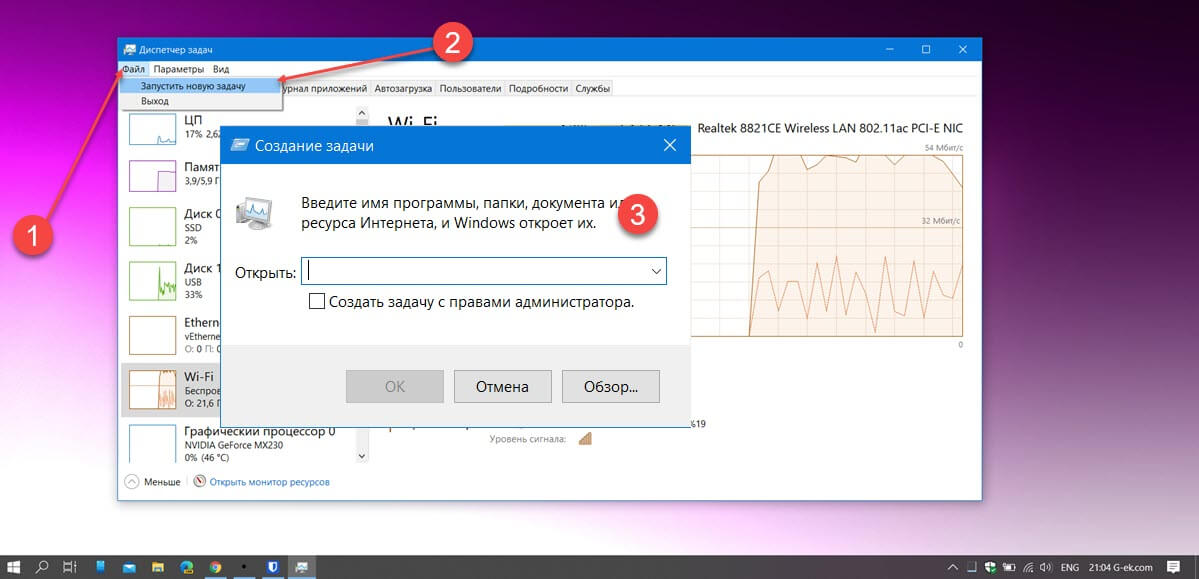
К чему вы хотите получить доступ с помощью окна «Выполнить»?
Командное окно «Выполнить» было впервые представлено Microsoft в Windows 95 и с тех пор остается с нами. Некоторые из нас использует его довольно часто, но многие еще не осознают потенциал и полезность. Мы рады, что эта функция привлекла ваше внимание, но нам любопытно, что привело вас сюда. Вы ищете новые способы открыть командное окно Windows «Выполнить» или пробуете что-то новое на своем компьютере? Дайте нам знать об этом в комментариях.
Не могу печатать в приложениях Windows 10, окне поиска, диалоговых окнах, Cortana и т. Д.
Со мной случилось так, что при наборе текста внутри Cortana, приложений Windows 10, панели задач, панели поиска и т. Д. Все было невидимым. Сначала я думал, что что-то не так с моей клавиатурой, но потом выяснилось, что это проблема с приложениями из Магазина Microsoft. Так что, если вы не можете набрать что-либо в приложениях для Windows 10, попробуйте эти возможные решения. Я хочу добавить, что вы можете щелкнуть правой кнопкой мыши и вставить текст в эти текстовые поля, но когда я пытался печатать, все оставалось скрытым.
Не могу печатать в приложениях Windows 10, окне поиска и т. Д.
1] Убедитесь, что ctfmon.exe запущен
Ctfmon – это процесс Microsoft в Windows 10, который управляет альтернативным пользовательским вводом и языковой панелью Office. Простыми словами. Это позволяет конечному пользователю управлять компьютером с помощью речи, экранных вводов с клавиатуры и даже ручки для многих языков.
Также вы можете сделать следующее:
Это обеспечит возобновление работы всех текстовых полей. В случае, если задача MsCtfMonitor отсутствует в списке задач, ее можно импортировать с помощью этого файла XML. Загрузите и создайте задачу, чтобы запускать ее при каждом входе на компьютер. Обязательно укажите это как действие при создании задачи.
2] Запустите средство устранения неполадок приложений Магазина Windows
Windows имеет встроенный в систему инструмент устранения неполадок приложений Магазина Windows. Он должен быть в состоянии решить большинство проблем, связанных с приложениями Магазина Windows. Перейдите в Настройки> Обновление и безопасность> Устранение неполадок> Приложения Магазина Windows. Нажмите или коснитесь, чтобы запустить средство устранения неполадок.
Загрузите и используйте нашу бесплатную бесплатную версию FixWin и используйте ее для перерегистрации приложений Магазина Windows 10.
4] Запустите инструмент DISM
Когда вы запускаете инструмент DISM (Deployment Imaging Managemen Managemen), он восстанавливает образ системы Windows и хранилище компонентов Windows в Windows 10. Все системные несоответствия и повреждения должны быть исправлены. Вы также можете использовать FixWin для этого.
5] Запустите проверку системных файлов
Запуск SFC восстановит поврежденные или поврежденные файлы Windows. Вы также можете использовать FixWin для этого.
Эта проблема связана с тем, что текстовая служба не может взаимодействовать с приложениями Windows 10. Скорее всего, первые два варианта наверняка решат вашу проблему, но перерегистрация приложений, DISM и SFC всегда поможет в случае повреждения файлов или других системных проблем.
6 способов исправить Центр действий Windows 10, когда он не открывается
Центр действий, также известный как Центр уведомлений, расположен в правой части панели задач Windows 10. Эта функция помогает вам легко получить доступ к системным уведомлениям и дает вам быстрый доступ к настройкам.
Иногда из-за технических сбоев Центр действий Windows 10 неактивен и не открывается. Это помешает вам получить доступ к уведомлениям и настройкам для различных приложений.
Мы выясним, почему возникает ошибка Центра поддержки, и покажем, как ее решить.
Почему не работает Центр поддержки?
Центр уведомлений может работать неправильно просто потому, что он отключен в настройках вашей системы. В других случаях ошибка может возникнуть, если вы недавно обновили свой компьютер с Windows 10.
Эта проблема также может возникать из-за ошибки или из-за повреждения или отсутствия системных файлов. Если есть проблема с вашими системными файлами, Центр уведомлений может предоставить вам проблемы. Например, Центр уведомлений не открывается, когда вы выбираете его значок на панели задач.
В некоторых случаях вы будете получать уведомления, но не сможете их найти, когда откроете Центр поддержки. Иногда Центр уведомлений будет продолжать показывать те же уведомления, которые вы удалили.
Вот несколько простых способов, которые помогут оживить Центр действий Windows 10.
1. Включите Центр поддержки через настройки.
Самый быстрый способ открыть Центр уведомлений — выбрать его значок на панели задач справа. В качестве альтернативы вы можете нажать Windows Key + A. Если это не сработает, скорее всего, Центр уведомлений отключен. Чтобы включить его, выполните следующие действия.
Нажмите Windows Key + I, чтобы открыть Настройки, затем перейдите в Персонализация> Панель задач.
В настройках панели задач прокрутите вниз и выберите Включить или выключить системные значки.
Чтобы включить значок Центра поддержки на панели задач, включите параметр Центр поддержки.
2. Переименуйте системный файл UsrClass.dat.
Вы можете переименовать файл UsrClass.dat, чтобы устранить эту проблему. Если этот файл поврежден, это может привести к системным проблемам, которые могут вызвать сбои в работе некоторых элементов рабочего стола. Переименование заставит Windows создать новый файл UsrClass.dat при перезагрузке, что может решить проблему с Центром уведомлений.
Вот как вы можете переименовать этот файл.
Нажмите Windows Key + R, чтобы открыть диалоговое окно «Выполнить команду».
Введите% localappdata% Microsoft Windows и нажмите Enter.
Выберите вкладку «Просмотр» в проводнике и установите флажок «Скрытые элементы». Это покажет скрытые файлы на вашем ПК.
Найдите файл UsrClass.dat и переименуйте его во что-нибудь вроде «UsrClass.original.dat». Хотя Windows автоматически восстановит этот файл, вам не следует удалять его полностью. Если что-то пойдет не так, вам все равно может понадобиться файл для восстановления системных настроек.
Когда вы закончите переименовывать файл, перезагрузите компьютер, чтобы сохранить эти изменения.
3. Повторно зарегистрируйте Центр поддержки, выполнив команду PowerShell.
Когда вы познакомитесь с командами PowerShell, вы сможете использовать их для решения различных системных проблем. В этом случае мы покажем вам, как вы можете использовать PowerShell для повторной регистрации и исправления Центра поддержки.
Нажмите Windows Key + X и выберите Windows PowerShell (Admin) из опций.
Введите следующую команду и нажмите Enter.
Когда вы закончите, перезагрузите компьютер, чтобы сохранить эти изменения. Если PowerShell вызывает у вас проблемы, вы можете предпринять различные шаги для обработки ошибок PowerShell.
4. Включите Центр поддержки через редактор реестра.
Чтобы устранить эту ошибку с помощью редактора реестра, выполните следующие действия.
Нажмите клавиши Windows + R, чтобы открыть диалоговое окно «Выполнить команду».
Введите Regedit и нажмите Enter, чтобы открыть редактор реестра.
В редакторе реестра перейдите к HKEY_CURRENT_USER> Программное обеспечение> Политики> Microsoft> Windows> Проводник.
Если клавиша Explorer отсутствует в клавише Windows, вам придется ее создать. Вам также нужно будет создать соответствующие файлы в новом ключе проводника. Если клавиша Explorer уже присутствует, вы можете перейти к следующему шагу.
В противном случае, вот шаги, которые вам необходимо выполнить, чтобы создать ключ проводника и его соответствующие файлы.
Щелкните правой кнопкой мыши раздел Windows в редакторе реестра и выберите «Создать»> «Раздел».
Когда вам будет предложено назвать этот новый ключ, введите Explorer и нажмите Enter.
Щелкните правой кнопкой мыши новый раздел проводника, выберите «Создать»> «Значение DWORD (32-разрядное)». Когда будет предложено назвать это значение, введите DisableNotificationCenter и нажмите Enter.
Дважды щелкните файл DisableNotificationCenter на правой панели. Когда появится всплывающее окно, измените значение параметра Value с единицы на ноль, чтобы активировать Центр уведомлений. Для завершения нажмите ОК.
Перезагрузите компьютер, чтобы сохранить эти изменения.
5. Включите Центр поддержки с помощью редактора локальной групповой политики.
Вот как вы можете включить Центр поддержки через редактор локальной групповой политики.
Нажмите клавиши Windows + R, введите gpedit.msc и нажмите Enter, чтобы открыть редактор локальной групповой политики.
Перейдите в раздел «Конфигурация пользователя»> «Административные шаблоны»> «Пуск» и «Панель задач».
Дважды щелкните параметр Удалить уведомления и Центр поддержки на правой панели.
Во всплывающем окне выберите «Не настроено» или «Отключено», чтобы включить Центр поддержки. Выберите Применить> ОК.
Перезагрузите компьютер и проверьте, решает ли это вашу проблему.
6. Используйте инструменты SFC и DISM.
Наконец, вы можете попробовать решить эту проблему с помощью инструментов SFC и DISM. Эти инструменты полезны для устранения различных системных проблем в Windows 10. Вы будете использовать командную строку для запуска сканирований SFC и DISM.
SFC сканирует ваш компьютер на наличие отсутствующих или поврежденных файлов, а DISM сканирует образ системы, используемый для внесения этих исправлений. При этом вы сначала запускаете DISM, чтобы убедиться, что SFC работает правильно.
Чтобы начать работу, откройте командную строку, выполнив следующие действия. Нажмите Windows Key + R и введите CMD.
Нажмите Ctrl + Shift + Enter, чтобы открыть командную строку с повышенными привилегиями.
Введите следующую команду и нажмите Enter:
DISM / Онлайн / Очистка-Образ / ScanHealth
Когда сканирование будет завершено, введите следующую команду и нажмите Enter:
DISM / Онлайн / Очистка-Образ / RestoreHealth
Дождитесь завершения сканирования, а затем перезагрузите компьютер.
Теперь откройте командную строку в соответствии с предыдущими шагами, затем выполните следующую команду.
Дождитесь завершения сканирования. Отсюда закройте командную строку и перезагрузите компьютер.
Будьте в курсе событий с помощью системных уведомлений
Центр действий — довольно полезная функция. Однако время от времени он может ломаться. К счастью, шаги, описанные в этой статье, помогут вам в ближайшее время восстановить и запустить Центр уведомлений.
Не работает диалоговое окно в windows 10
Если на вашем компьютере с Windows 10 появятся пустые диалоговые окна, эта статья предоставит вам способы исправить это. Обычно диалоговое окно предназначено для облегчения принятия решений в вашей компьютерной системе. Он появляется как всплывающее окно, чтобы либо запросить ваше одобрение / отклонение задачи, либо просто предоставить вам варианты выполнения задачи (или задач).
Иногда диалоговое окно появляется пустым, без каких-либо опций или информации; просто пусто
Различные причины могут быть ответственны за эту ошибку. Тем не менее, самые печально известные из них связаны с обновлениями Windows. Некоторые из них включают в себя:
Как правило, диалоговое окно может появиться пустым в результате одной или комбинации некоторых из перечисленных выше технических ошибок и ошибок безопасности. В этом посте группа отчетов Windows скомпилировала различные уровни решений, чтобы помочь вам устранить ошибку пустых диалоговых окон Windows 10.
5 решений для исправления пустых диалоговых окон Windows 10
Решение 1. Перезагрузите компьютер
Перезагрузка (или перезапуск) системы удаляет временные файлы с такого компьютера. Он также закрывает запущенные задачи, что может быть причиной ошибки пустых диалоговых окон. Однако простой перезапуск компьютерной системы для исправления этой ошибки обычно неэффективен; следовательно, необходимо использовать инструмент для ремонта.
Решение 2. Используйте встроенный инструмент восстановления Windows 10
Этот инструмент служит в качестве первой линии защиты, для борьбы со всеми формами повреждений, повреждений и ошибок в вашей системе. Ошибка пустых диалоговых окон ничем не отличается. Если во время работы вашей компьютерной системы или использования программы диалоговое окно будет пустым, вам следует попробовать опцию восстановления системы.
При условии, что ошибка является лишь незначительной технической проблемой и не вызвана серьезным повреждением или несовместимым драйвером, инструмент восстановления должен эффективно исправить ошибку.
Чтобы выполнить функцию восстановления Windows, выполните действия, описанные ниже:
Этот процесс может быть применен ко всем программам (системным и установленным) на вашем компьютере с Windows 10. Чтобы запустить функцию восстановления в любой программе, выполните действия, описанные ниже:
Если нет серьезного повреждения, устаревшего системного драйвера или острой ошибки, эта простая процедура должна устранить ошибку пустых диалоговых окон. Если проблема не устранена, попробуйте более сложный процесс в следующем методе.
Что делать, если вы не можете удалить выделение текста в MS Word
Что делать, если в креативе sb x-fi нет звука на windows 10
Чтобы устранить проблемы со звуком, влияющие на Creative Sound Blaster X-Fi на ПК, запустите средство устранения неполадок со звуком, повторно включите устройство и откройте драйверы звука.
Что делать, если в моих окнах нет функции bitlocker
Битлокер отсутствует в вашей ОС Windows? Либо обновитесь до версии Windows 10, которая его поддерживает, либо попробуйте сторонние альтернативы.